LinkedIn هو أكبر منصة تواصل اجتماعي مهني في العالم، حيث يستخدمه الملايين للتواصل وبناء العلاقات المهنية. مع تزايد التهديدات الإلكترونية، يصبح تأمين حسابك على LinkedIn أمرًا ضروريًا لحماية بياناتك المهنية والشخصية. في هذا المقال، سنتناول كيفية إعداد أمان حساب LinkedIn باستخدام أفضل الممارسات والإعدادات المتقدمة.
1. أهمية تأمين حساب LinkedIn
يستخدم LinkedIn للوصول إلى مجموعة واسعة من المعلومات المهنية والشخصية، مما يجعله هدفًا جذابًا للقراصنة. تأمين حسابك يحمي بياناتك المهنية والمعلومات الحساسة من التهديدات الإلكترونية والاختراقات.

إعداد أمان LinkedIn
2. إعداد كلمة مرور قوية
أول خطوة لتأمين حساب LinkedIn هي إعداد كلمة مرور قوية:
- الخطوة الأولى: يجب أن تكون كلمة المرور مزيجًا من الأحرف الكبيرة والصغيرة، الأرقام، والرموز.
- الخطوة الثانية: تجنب استخدام كلمات المرور السهلة التخمين مثل “password” أو “123456”.
3. تفعيل المصادقة الثنائية
تعد المصادقة الثنائية خطوة هامة لحماية حسابك:
- الخطوة الأولى: تسجيل الدخول إلى حساب LinkedIn الخاص بك.
- الخطوة الثانية: الانتقال إلى “الإعدادات والخصوصية” > “الأمان” > “المصادقة الثنائية”.
- الخطوة الثالثة: اتباع التعليمات لتفعيل المصادقة الثنائية باستخدام هاتفك المحمول أو تطبيق المصادقة.
4. إعداد تنبيهات تسجيل الدخول
تفعيل تنبيهات تسجيل الدخول يساعدك على معرفة أي محاولات غير مصرح بها للوصول إلى حسابك:
- الخطوة الأولى: انتقل إلى “الإعدادات والخصوصية” > “الأمان” > “تنبيهات تسجيل الدخول”.
- الخطوة الثانية: اختر الطريقة التي ترغب في تلقي التنبيهات من خلالها، مثل البريد الإلكتروني أو الرسائل النصية.
5. حماية حسابك من التصيد الاحتيالي والبرامج الضارة
تجنب الوقوع ضحية لهجمات التصيد الاحتيالي والبرامج الضارة باتباع النصائح التالية:
- لا تشارك معلومات حسابك مع أي شخص: تجنب مشاركة تفاصيل تسجيل الدخول الخاصة بك عبر البريد الإلكتروني أو الرسائل النصية.
- تحقق من الروابط والبريد الإلكتروني المشبوه: تأكد من صحة الروابط قبل النقر عليها وتحقق من عناوين البريد الإلكتروني المشبوهة التي تدعي أنها من LinkedIn.
- استخدم برامج مكافحة الفيروسات وتحديثها بانتظام: قم بتثبيت برنامج مكافحة الفيروسات على جميع أجهزتك وقم بتحديثه بانتظام لفحص البرمجيات الضارة وإزالتها.
6. إدارة نشاط الحساب ومراجعة الأذونات
من المهم مراجعة نشاط الحساب والأذونات المعطاة للتطبيقات بانتظام:
- الخطوة الأولى: انتقل إلى “الإعدادات والخصوصية” > “الأمان” > “نشاط الحساب” لمراجعة الأجهزة التي تم تسجيل الدخول منها إلى حسابك.
- الخطوة الثانية: قم بإزالة الأجهزة غير المعروفة أو التي لم تعد تستخدمها.
- الخطوة الثالثة: انتقل إلى “الإعدادات والخصوصية” > “الأمان” > “التطبيقات والخدمات” لمراجعة الأذونات المعطاة للتطبيقات وإزالة أي تطبيقات غير ضرورية.
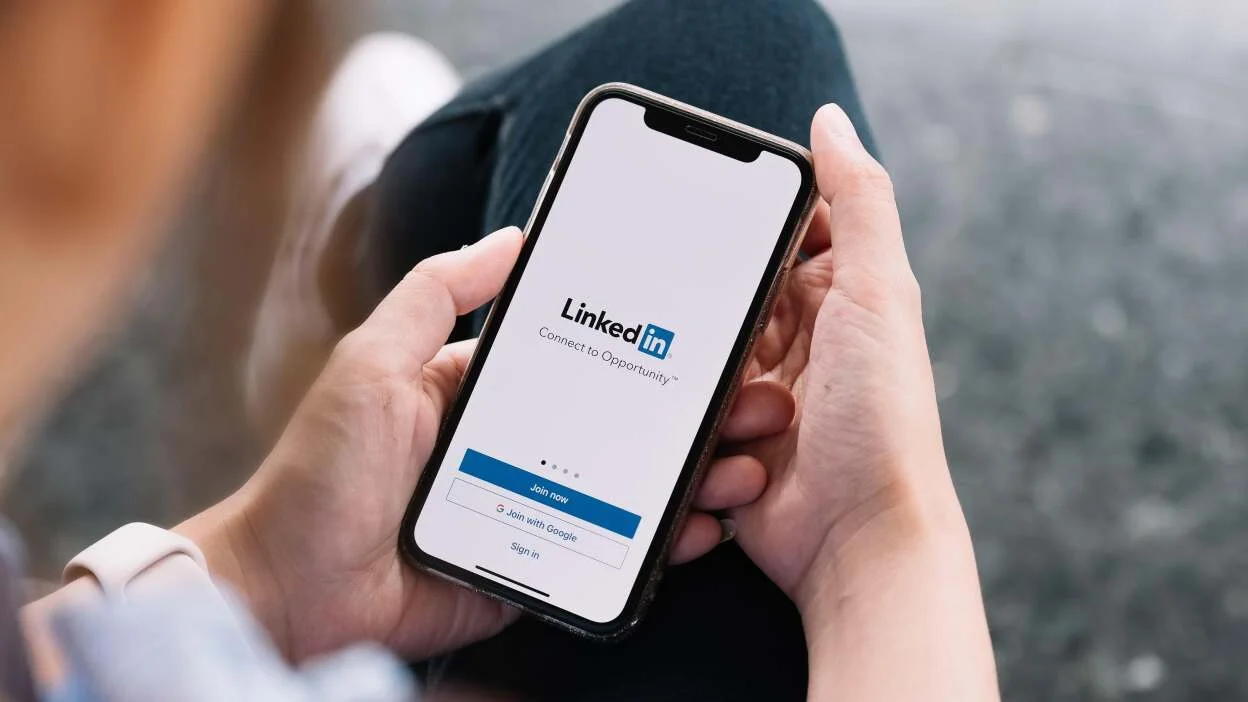
إدارة نشاط الحساب ومراجعة الأذونات
7. إعدادات الخصوصية لحساب LinkedIn
تتيح LinkedIn العديد من إعدادات الخصوصية لحماية بياناتك المهنية والشخصية:
- الخطوة الأولى: انتقل إلى “الإعدادات والخصوصية” > “الخصوصية”.
- الخطوة الثانية: قم بتحديد من يمكنه رؤية منشوراتك ومعلوماتك الشخصية.
- الخطوة الثالثة: تفعيل خيارات التحكم في من يمكنه إرسال الرسائل الخاصة وطلبات الاتصال.
8. نصائح إضافية لأمان حساب LinkedIn
اتبع النصائح التالية لضمان أمان حسابك على المدى الطويل:
- تحديث كلمة المرور بانتظام: قم بتغيير كلمة المرور الخاصة بك كل فترة لضمان عدم تعرضها للاختراق.
- مراجعة إعدادات الأمان بانتظام: تأكد من أن جميع إعدادات الأمان محدثة وتفحص الأجهزة المتصلة بحسابك بشكل دوري.
- استخدام ميزات الأمان المتقدمة: مثل مفاتيح الأمان المادية التي توفر طبقة إضافية من الحماية ضد الاختراقات.
الخاتمة:
إعداد أمان حساب LinkedIn يعتبر من الأمور الحيوية لحماية بياناتك المهنية والشخصية. من خلال اتباع الخطوات والإعدادات المذكورة في هذا المقال، يمكنك تعزيز أمان حسابك بشكل كبير والتمتع بخدمات LinkedIn براحة واطمئنان.